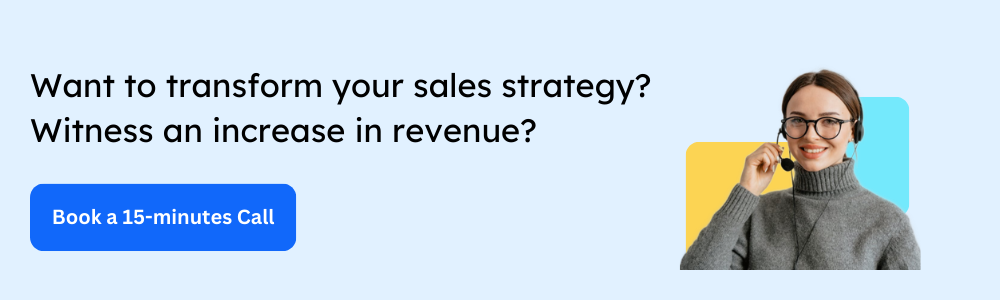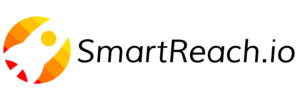Servidor SMTP iCloud y Configuración IMAP | Guía Completa
Configura sin esfuerzo los ajustes IMAP y SMTP de iCloud para email marketing fluido y sin estrés. Explora problemas comunes de solución.
Introducción al SMTP de iCloud
¿Buscas la configuración SMTP correcta para iCloud?
Configurar tu correo de iCloud con precisión asegura mensajería fluida y segura.
Esta guía te llevará a través del proceso de configurar tus ajustes SMTP de iCloud. Sin términos técnicos complejos o complicaciones innecesarias – solo sigue nuestros pasos directos.
Si buscas la configuración SMTP básica de iCloud, la encontrarás a continuación.
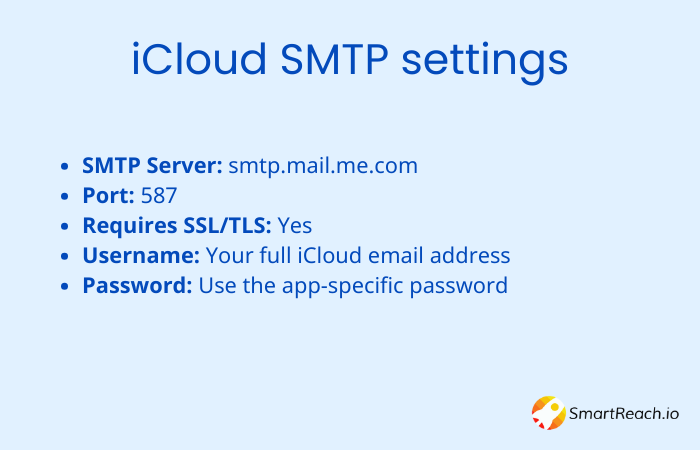
¿Qué son los ajustes SMTP de iCloud? ¿Por qué se necesitan?
El SMTP de iCloud (Protocolo Simple de Transferencia de Correo) es un conjunto de ajustes que te permite enviar correos (incluyendo cold email) desde tu cuenta de iCloud Mail usando un cliente de correo de terceros.
Estos ajustes incluyen la dirección del servidor de correo saliente, número de puerto, método de cifrado y credenciales de autenticación.
Si estás usando un cliente de correo de terceros, necesitarás ingresar tu SMTP de iCloud ya que no tienen acceso directo a los servidores de correo de iCloud. En su lugar, deben usar el protocolo SMTP para enviar correos a los servidores de correo de iCloud. ¡También, con el poder de los servicios de desarrollo java, puedes potenciar tu integración de correo!
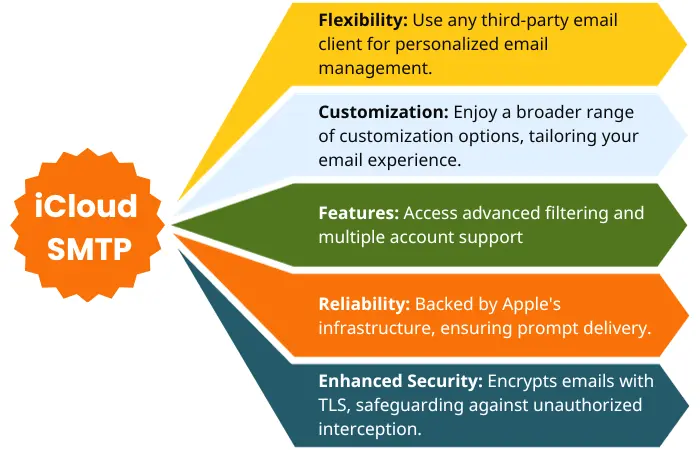
¿Cuáles son los ajustes del servidor SMTP para iCloud?
Configuración SMTP de iCloud
- Servidor SMTP: smtp.mail.me.com
- Puerto: 587 (o 465, dependiendo de tu cliente de correo)
- Usuario: Tu dirección completa de correo de iCloud (ej., [email protected])
- Contraseña: Usa la contraseña específica de aplicación
- SSL: Sí
Configuración IMAP de iCloud
- Servidor IMAP: smtp.mail.me.com
- Puerto: 993
- Usuario: Tu dirección completa de correo de iCloud (ej., [email protected])
- Contraseña: Usa la contraseña específica de aplicación
- SSL: Sí
Nota: A diferencia de muchos otros proveedores de correo, iCloud no soporta configuraciones POP. En su lugar, los usuarios pueden usar ajustes IMAP para configurar manualmente el servidor entrante de un programa de correo.
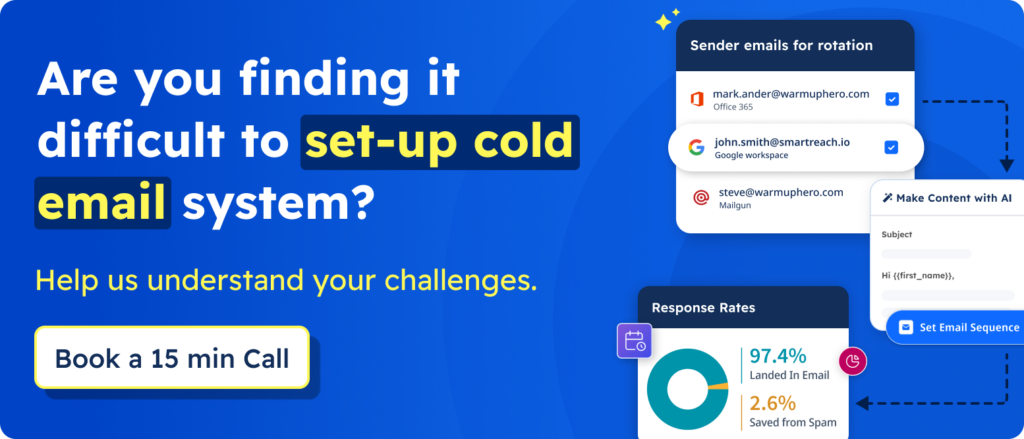
¿Cómo generar contraseñas específicas de aplicación para iCloud?
Para generar una contraseña específica de aplicación para tu cuenta de iCloud, sigue los siguientes pasos:
Paso 1:
Inicia sesión en appleid.apple.com.
Paso 2:
Ve a la sección de seguridad y selecciona ‘Contraseña específica de aplicación’
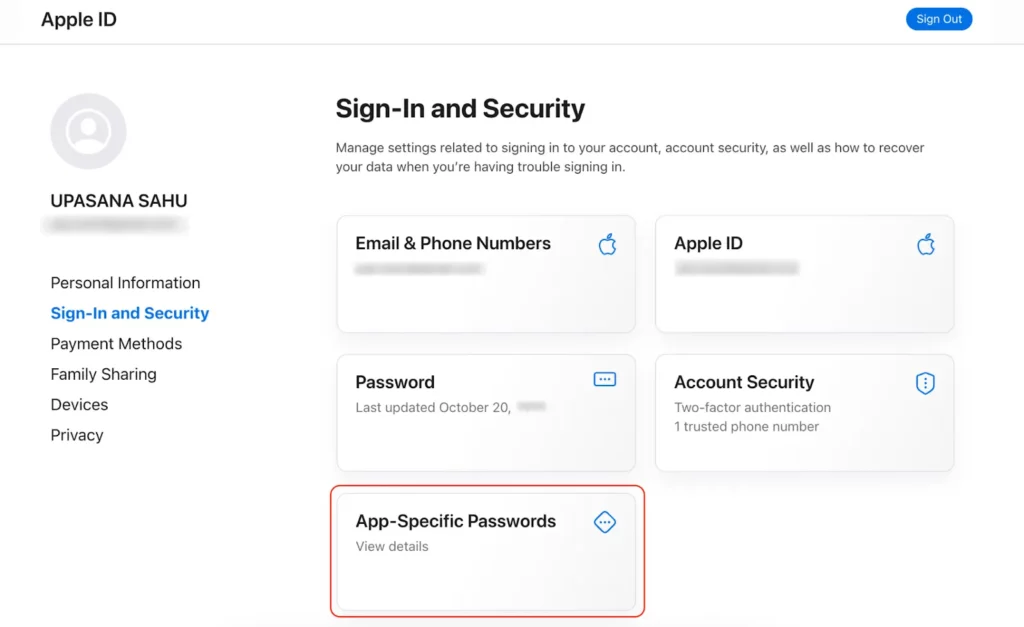
Paso 3:
Haz clic en ‘Generar contraseña específica de aplicación’
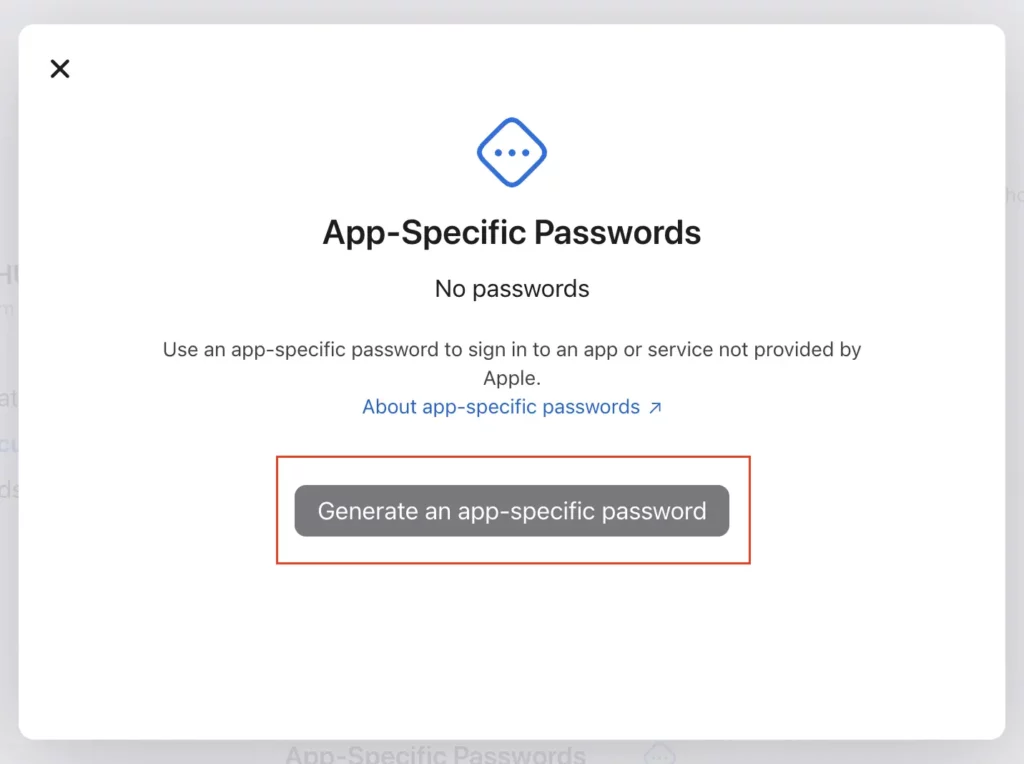
Paso 4:
Asigna un nombre para tu contraseña específica de aplicación
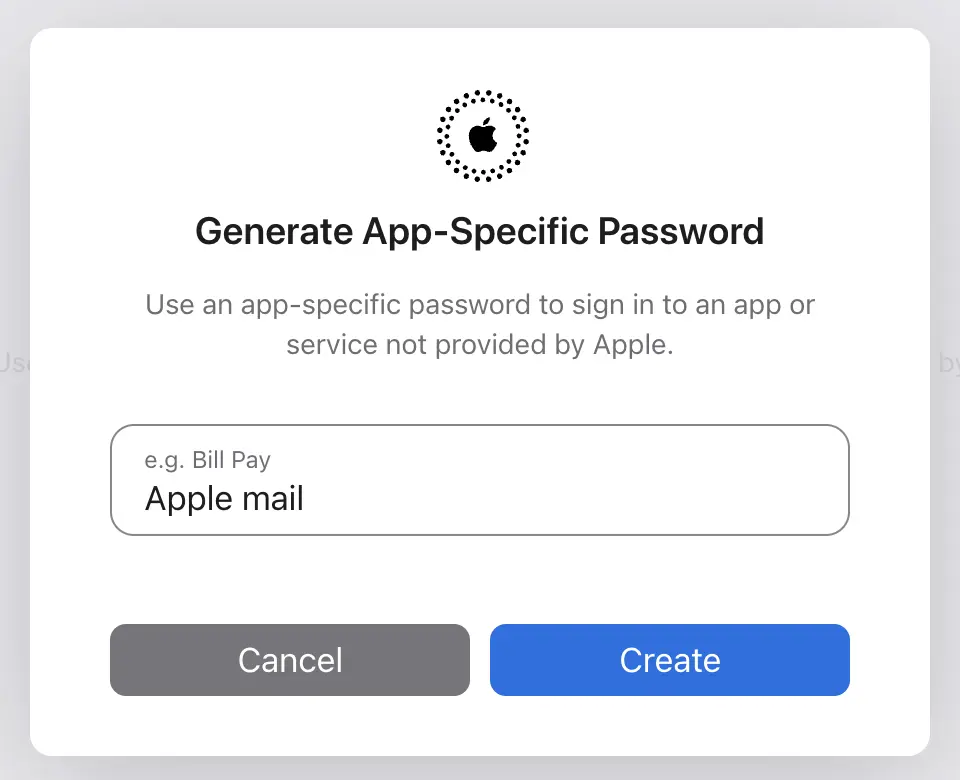
Paso 5:
Ingresa la contraseña, continúa y guarda.
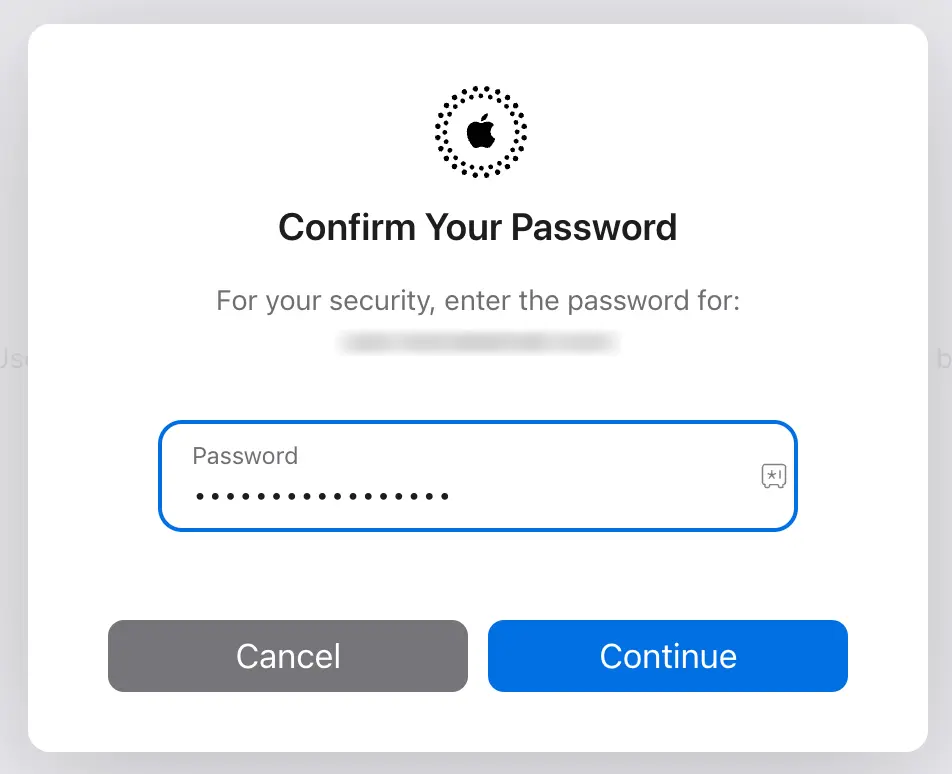
Nota: Necesitas habilitar la autenticación de dos factores antes de generar una contraseña específica de aplicación. Para crear contraseñas sin complicaciones y configurar todos los ajustes de correo, puedes conectarte con servicios profesionales de pruebas de automatización que pueden ayudarte a configurarlo después de probar el sistema de correo.
Problemas Comunes de Solución con Configuración de Correo de iCloud
Discutamos algunos problemas comunes de solución que enfrentan los usuarios con la configuración de correo de iCloud.
1. Tiempo de Inactividad del Servidor iCloud
Verifica la página de estado del sistema de Apple para ver si hay problemas del servidor en curso. Espera a que el problema se resuelva del lado de Apple.
2. Firewall o Software de Seguridad Bloqueando Acceso
Ajusta la configuración del firewall o software de seguridad para permitir la conexión del cliente de correo a los servidores de iCloud.
3. Cliente de Correo Desactualizado
Actualiza tu cliente de correo a la versión más reciente. Las versiones más antiguas pueden tener problemas de compatibilidad con la configuración de iCloud.
4. Conflictos con Software de Seguridad de Terceros
Deshabilita temporalmente el software de seguridad de terceros para verificar si está causando el problema. Si es así, ajusta la configuración o busca soporte del proveedor del software.
5. Problemas Específicos del Dispositivo
Para problemas específicos del dispositivo, consulta los recursos oficiales de soporte de Apple o foros de la comunidad para pasos de solución personalizados.
FAQ de Correo iCloud
¿Puedo acceder a mi correo de iCloud en múltiples dispositivos?
Sí, puedes acceder a tu correo de iCloud en múltiples dispositivos como iPhones, iPads, computadoras Mac y computadoras Windows a través de clientes de correo o iCloud.com.
¿Puedo configurar el correo de iCloud en un dispositivo Android?
Sí, puedes configurar el correo de iCloud en dispositivos Android usando los ajustes IMAP proporcionados por iCloud. Sin embargo, el proceso puede variar según la aplicación de correo que uses en tu dispositivo Android.
¿Hay una manera de recuperar correos eliminados en iCloud?
Sí, iCloud retiene los correos eliminados en la carpeta Papelera por 30 días. Puedes recuperar correos eliminados dentro de este período. Después de 30 días, los correos se eliminan permanentemente.
¿Puedo configurar el correo de iCloud en clientes de correo de terceros distintos a Outlook y Thunderbird?
Sí, puedes configurar el correo de iCloud en varios clientes de correo de terceros que soporten protocolos IMAP y SMTP. Sin embargo, el proceso de configuración puede variar ligeramente según el cliente de correo que uses.
¿Cuál es la configuración del servidor SMTP para me.com?
La configuración del servidor SMTP para tu cuenta me.com (iCloud Mail) son:
- Servidor: smtp.mail.me.com
- Puerto: 587
- Seguridad: STARTTLS (a veces listado como TLS)
- Usuario: Tu dirección completa de correo me.com (ej., [dirección de correo removida])
- Contraseña: Una contraseña específica de aplicación generada desde tu configuración de Apple ID (no tu contraseña regular de iCloud)
¿Cuál es el proceso para revisar correo de me.com?
Puedes revisar tu correo de me.com de dos maneras:
- Navegador Web: Visita iCloud.com, inicia sesión con tu Apple ID y accede a Correo desde la interfaz web.
- Cliente de Correo: Configura tu cuenta me.com en tu programa de correo preferido (Outlook, Thunderbird, etc.) usando IMAP e ingresa tu contraseña específica de aplicación para autenticación.